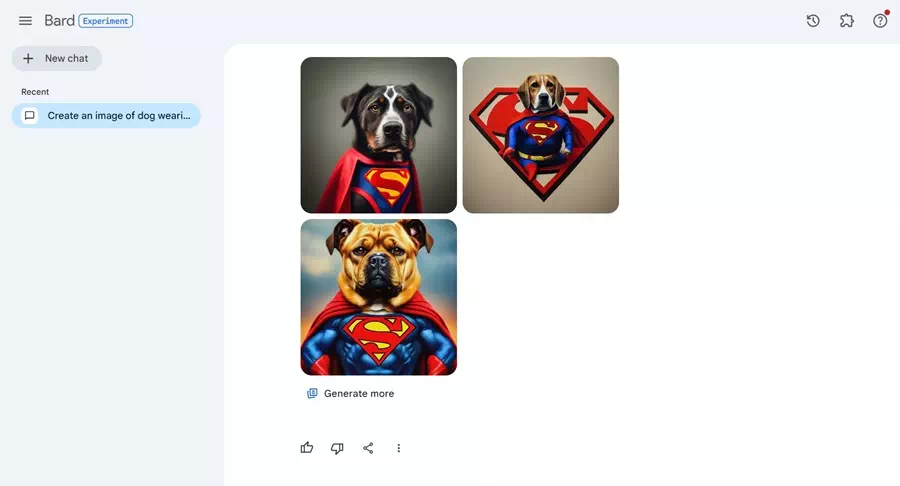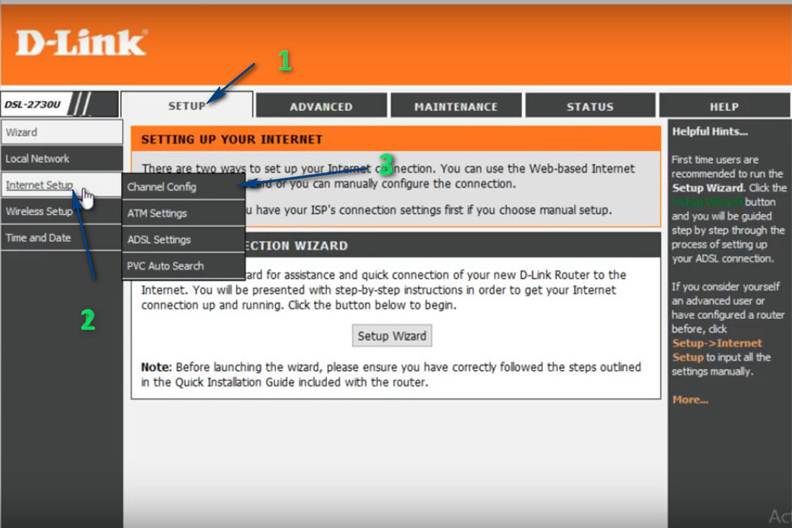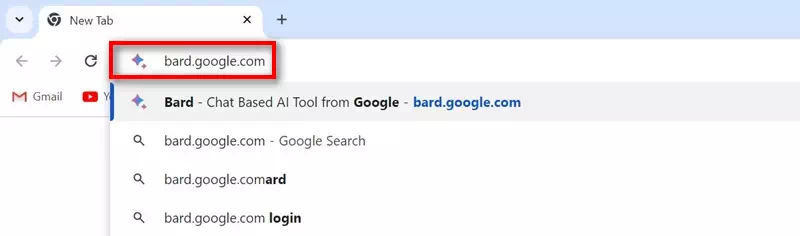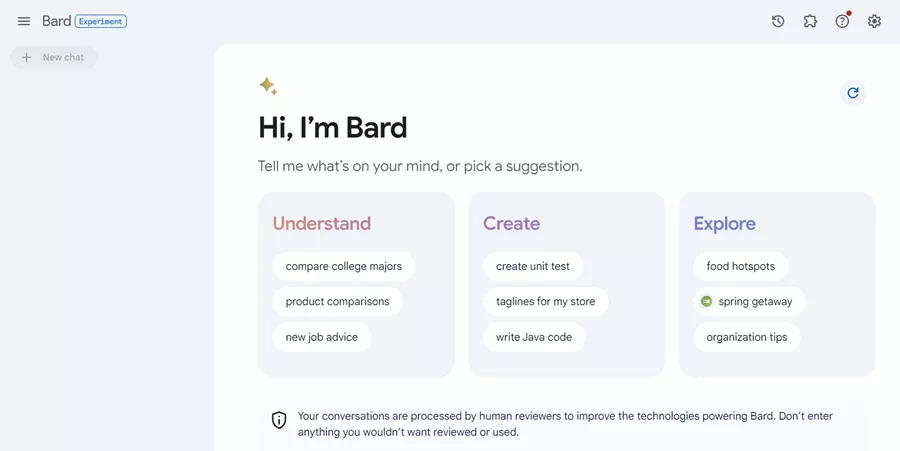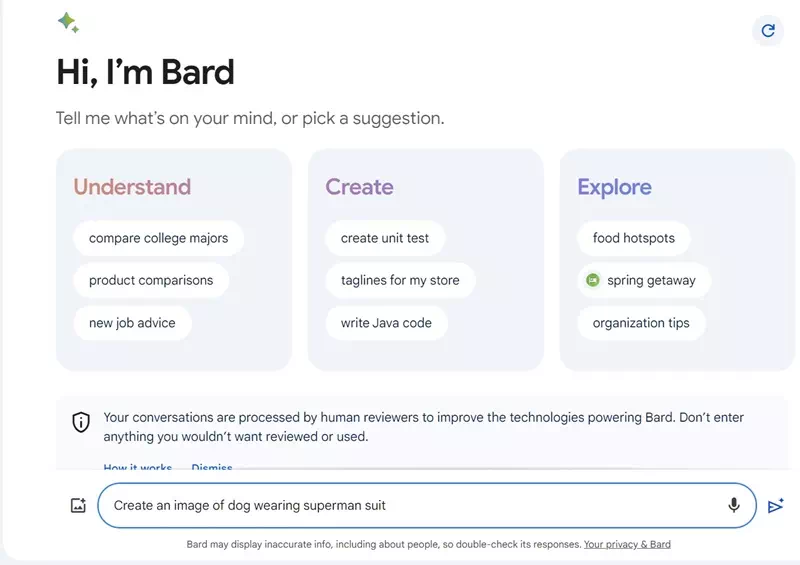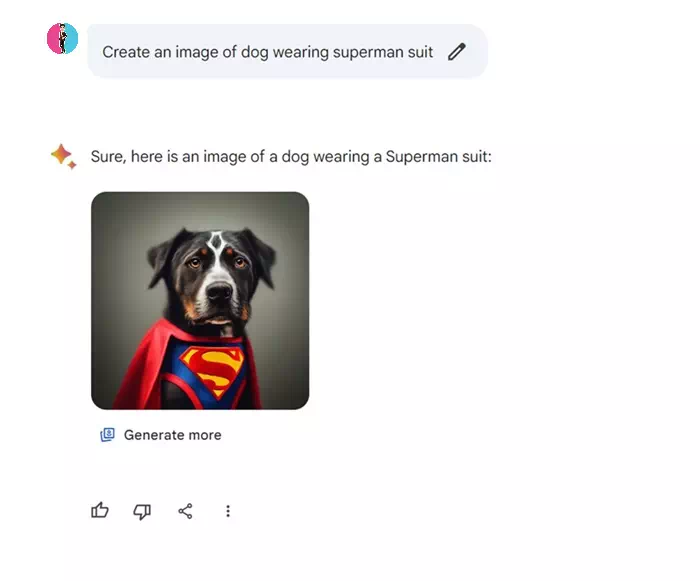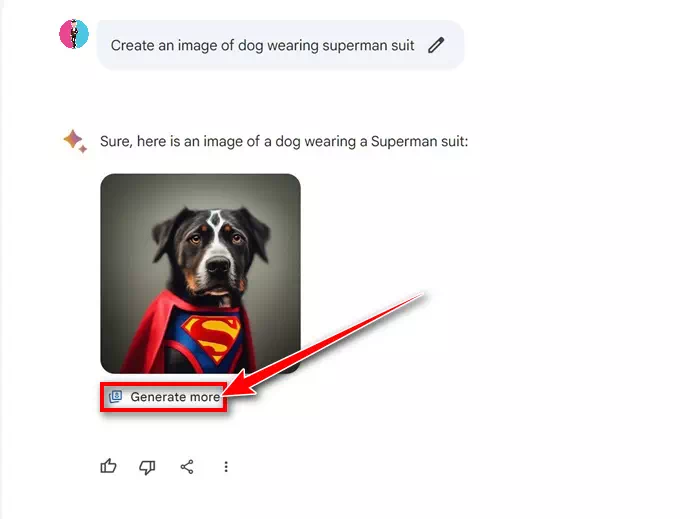Технолошката индустрија се развива со брзо темпо, особено по доаѓањето на алатките за вештачка интелигенција како што се ChatGPT, Copilot и Google Bard. Иако Google Bard е помалку популарен од ChatGPT или Copilot, сепак е одличен chatbot за користење.
Ако сте корисник на пребарување на Google, можеби сте запознаени со Search Genetic Experience (SGE) што ви дава преглед на резултатите од пребарувањето на Google со помош на вештачка интелигенција. Пред неколку месеци, SGE доби ажурирање што создава слики од текст во резултатите од пребарувањето.
Сега, се чини дека Google ја воведе и можноста за бесплатно креирање слики во Bard. Според Google, Bard AI ќе го користи моделот Imagen 2 AI за да креира слики користејќи текстуални пораки. Моделот Imagen 2 треба да ги балансира квалитетот и брзината и да дава реален и висококвалитетен излез.
Како да креирате слики со вештачка интелигенција со Google Bard
Значи, ако сте голем обожавател на вештачка интелигенција и барате начини да ги поедноставите потребите за создавање слики со вештачка интелигенција, можете да го користите новиот градител на слики со вештачка интелигенција на Bard. Подолу, споделивме неколку едноставни чекори за создавање слики со вештачка интелигенција со помош на Google Bard. Ајде да почнеме.
- За да започнете да создавате слики со вештачка интелигенција, посетете го bard.google.com од вашиот омилен веб-прелистувач на десктоп или мобилен телефон.
bard.google.com - Сега, најавете се со вашата сметка на Google.
Почетна Google Bard - За да креирате слика, можете да внесете знаци како „Направете слика на..или „Создадете слика на…“. итн.
Генерирајте слика за - Погрижете се известувањата да бидат кратки, јасни и концизни. Препорачливо е да избегнувате користење на фенси термини додека креирате слики со вештачка интелигенција со Google Bard.
- Откако ќе го изврши барањето, Google Bard ќе го анализира текстот и ќе генерира една или две слики.
Google Bard ќе го анализира текстот - Ако сакате повеќе фотографии, кликнете на „Креирај повеќе“Генерирајте повеќе".
Генерирајте повеќе
Тоа е тоа! Вака можете да креирате слики со вештачка интелигенција со Google Bard. Имајте предвид дека моменталната поддржана резолуција на сликата за преземања е 512 x 512 пиксели и JPG формат.
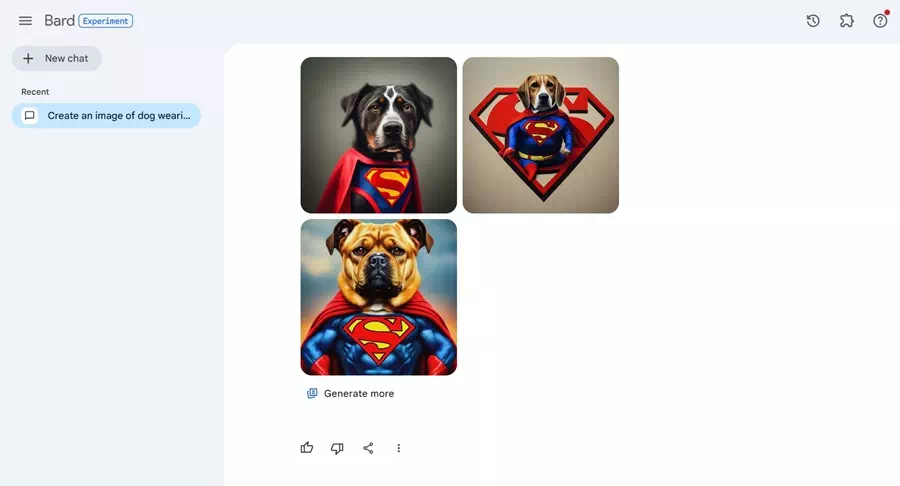
Ако сакате да ги надградите генерираните слики, можете да користите други алатки за вештачка интелигенција. Исто така, важно е да се забележи дека генераторот на слики на Google Bard AI моментално поддржува само англиски јазик.
Други генератори на слики со вештачка интелигенција што можете да ги користите
Google Bard не е единствениот чет-бот што ви нуди функции за создавање вештачка интелигенција. Всушност, Google малку доцни на забавата бидејќи Microsoft Copilot и ChatGPT беа меѓу првите кои понудија такви функции.
Можете да го користите Bing AI Image Builder за да креирате слики со вештачка интелигенција користејќи текстуални пораки или можете да креирате слики со вештачка интелигенција користејќи ChatGPT.
Освен тоа, можете да користите и други популарни генератори на слики со вештачка интелигенција како Midjourney или Canva AI. Сепак, овие генератори на фотографии со вештачка интелигенција бараат претплата.
Значи, овој напис е за создавање слики со вештачка интелигенција користејќи Google Bard на десктоп или мобилен веб-прелистувач. Кажете ни дали ви треба повеќе помош за создавање слики со Google Bard. Исто така, ако ова упатство ви беше корисно, не заборавајте да го споделите со вашите пријатели.